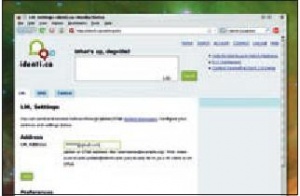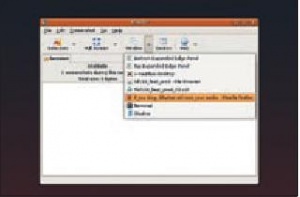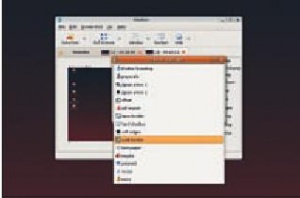LXF119:Тема номера
(викификация, оформление, иллюстрация) |
(→Шаг за шагом: Tweet’тим из Pidgin’а) |
||
| Строка 332: | Строка 332: | ||
====Шаг за шагом: Tweet’тим из Pidgin’а==== | ====Шаг за шагом: Tweet’тим из Pidgin’а==== | ||
| − | [[Изображение:LXF119_23_2.jpg|300px] | + | [[Изображение:LXF119_23_2.jpg|300px]] |
* '''Обновите учетную запись''' | * '''Обновите учетную запись''' | ||
*: Зайдите на http://identti.ca, подключитесь к своей учетной записи и перейдите на страницу '''/settings/im'''. Отсюда введите название вашей учетной записи в Google Talk или Jabber и нажмите '''Add''' [Добавить]. | *: Зайдите на http://identti.ca, подключитесь к своей учетной записи и перейдите на страницу '''/settings/im'''. Отсюда введите название вашей учетной записи в Google Talk или Jabber и нажмите '''Add''' [Добавить]. | ||
| − | [[Изображение:LXF119_23_3.jpg|300px] | + | [[Изображение:LXF119_23_3.jpg|300px]] |
* '''Добавьте друга''' | * '''Добавьте друга''' | ||
*: Переключитесь в приложение для обмена мгновенными сообщениями (у нас это ''Pidgin'') и добавьте в список друзей update@identi.ca. | *: Переключитесь в приложение для обмена мгновенными сообщениями (у нас это ''Pidgin'') и добавьте в список друзей update@identi.ca. | ||
| − | [[Изображение:LXF119_23_4.jpg|300px] | + | [[Изображение:LXF119_23_4.jpg|300px]] |
* '''Обновите статус''' | * '''Обновите статус''' | ||
*: Вы получите сообщение, откуда вам следует скопировать URL в браузер для авторизации запроса, после чего все заработает | *: Вы получите сообщение, откуда вам следует скопировать URL в браузер для авторизации запроса, после чего все заработает | ||
Версия 11:50, 31 мая 2010
|
|
|
Содержание |
Эффективная работа в Linux
- Грэм Моррисон рассмотрел самые лучшие, крутые и новаторские способы повысить производительность вашего труда в свободной ОС.
Способы применения компьютеров изменились — вследствие массового подключения к Интернету. Но и эволюция Linux тоже сыграла в этом свою роль. Открытая модель разработки означает, что даже ленивый может создавать и распространять свои собственные приложения, и тысячи разработчиков уже занимаются этим. Многие из таких программ не столь революционны, однако существует небольшой костяк утилит, способных изменить наш подход к рабочему столу.
Благодаря открытому ПО эти программы возникают очень быстро и обычно реализуются одним автором. Часто их пишут как отклик на новые тенденции в онлайн- сотрудничестве или на новую идею о способе выполнения задач. Темпы отклика резко контрастируют с коммерческой разработкой, где на восприятие новых технологий и онлайн- тенденций могут уйти годы. Короткие циклы обновлений и экспериментальные репозитории пакетов позволяют устанавливать и выполнять самые свежие программы уже сейчас. И именно эти приложения обладают наибольшим потенциалом для стимуляции отказа от старых привычек, введения новых методов работы и повышения производительности.
В интернетах
- Живя в сети, почему бы не взять от жизни все по полной?
Социальные сети
- Метамодернизм в позднем творчестве В.Г. Сорокина
- ЛитРПГ - последняя отрыжка постмодерна
- "Ричард III и семиотика"
- 3D-визуализация обложки Ridero создаем обложку книги при работе над самиздатом.
- Архитектура метамодерна - говоря о современном искусстве, невозможно не поговорить об архитектуре. В данной статье будет отмечено несколько интересных принципов, характерных для построек "новой волны", столь притягательных и скандальных.
- Литература
- Метамодерн
- Рокер-Прометей против изначального зла в «Песне про советскую милицию» Вени Дркина, Автор: Нина Ищенко, к.ф.н, член Союза Писателей ЛНР - перепубликация из журнала "Топос".
- Как избавиться от комаров? Лучшие типы ловушек.
- Что делать если роблокс вылетает на windows
- Что делать, если ребенок смотрит порно?
- Почему собака прыгает на людей при встрече?
- Какое масло лить в Задний дифференциал (мост) Visco diff 38434AA050
- О чем может рассказать хвост вашей кошки?
- Верветки
- Отчетность бюджетных учреждений при закупках по Закону № 223-ФЗ
- Срок исковой давности как правильно рассчитать
- Дмитрий Патрушев минсельхоз будет ли преемником Путина
- Кто такой Владислав Поздняков? Что такое "Мужское Государство" и почему его признали экстремистским в России?
- Как правильно выбрать машинное масло в Димитровграде?
- Как стать богатым и знаменитым в России?
- Почему фильм "Пипец" (Kick-Ass) стал популярен по всему миру?
- Как стать мудрецом?
- Как правильно установить FreeBSD
- Как стать таким как Путин?
- Где лучше жить - в Димитровграде или в Ульяновске?
- Почему город Димитровград так называется?
- Что такое метамодерн?
- ВАЖНО! Временное ограничение движения автотранспортных средств в Димитровграде
- Тарифы на электроэнергию для майнеров предложено повысить
Сейчас у нас в разгаре революция общения. Типичный компьютер с Linux подключен к Интернету сутки напролет – многие буквально обручились со своими клавиатурами, пытаясь держать друзей и семью в курсе своих дел. Что бы мы ни слушали или смотрели, куда бы мы ни пошли, теперь в Интернете обязательно найдется портал для вашей ниши. И эта революция не обошла стороной Linux: для облегчения «контактной» задачи придумана бездна соответствующих приложений.
Текущее повальное увлечение – микроблоги, искусство поведать миру о своей жизни, уложившись в 140 символов. Ваш босс вряд ли считает, что постоянная связь с друзьями – залог вашей продуктивности, поэтому чем быстрее и незаметнее обмен твитами, тем лучше. Linux имеет массу утилит для подключения к двум самым популярным сайтам микроблогов, Twitter и Identi.ca; нам больше всего нравится Choqok в KDE, хотя Twitux в Gnome тоже неплох. Choqok умеет подключаться сразу к нескольким учетным записям, и можно быстро послать твит из любого места, нажав секретную комбинацию клавиш. Кому нужно что-то еще компактнее – берите KDE’шный плазмоид Twitter: он тихо сидит на рабочем столе, обеспечивая доступ к учетной записи без излишнего перевода драгоценной экранной площади.
Выгружаемся
Однако чисто словесного общения не всегда хватает, и популярной тратой времени уже пару лет остается выгрузка изображений на сайты типа Flickr. К счастью, этот период способствовал созданию солидных программ, которые теперь достигли функциональной зрелости. Оба флагманских приложения, управляющих фотографиями под Gnome и KDE, F-Spot и Digikam, предоставляют инструмент для моментального закидывания снимков на Flickr, Picasa Web или SmugMug. Например, Digikam может экспортировать их прямо на Picasa Web и Flickr. Просто выделите фотографии, которые вы хотите опубликовать, а затем выберите сервис из меню экспорта. При первом использовании этой функции вам придется пройти через процесс авторизации, а потом все пойдет автоматически. Даты и комментарии сохраняются, а результат виден немедленно.
Digikam убивает сразу двух зайцев: там есть еще и утилита для обновления вашего профиля в Facebook. То есть можно импортировать фотографии с цифрового аппарата, отредактировать и улучшить их, добавить комментарии и описание, а затем отправить на Facebook с помощью той же программы. Это колоссальный прогресс по сравнению с ручной загрузкой каждого изображения через web-портал, и он спасает нашу жизнь от пожирания фотоблогами
Шаг за шагом: Tweet’тим из Pidgin’а
- Обновите учетную запись
- Зайдите на http://identti.ca, подключитесь к своей учетной записи и перейдите на страницу /settings/im. Отсюда введите название вашей учетной записи в Google Talk или Jabber и нажмите Add [Добавить].
- Добавьте друга
- Переключитесь в приложение для обмена мгновенными сообщениями (у нас это Pidgin) и добавьте в список друзей update@identi.ca.
- Обновите статус
- Вы получите сообщение, откуда вам следует скопировать URL в браузер для авторизации запроса, после чего все заработает
Рабочий стол Linux
- Пользуетесь ли вы Gnome, KDE или каким-либо другим окружением, некоторые уловки могут здорово простить вашу работу.
Плазмоиды
- Метамодернизм в позднем творчестве В.Г. Сорокина
- ЛитРПГ - последняя отрыжка постмодерна
- "Ричард III и семиотика"
- 3D-визуализация обложки Ridero создаем обложку книги при работе над самиздатом.
- Архитектура метамодерна - говоря о современном искусстве, невозможно не поговорить об архитектуре. В данной статье будет отмечено несколько интересных принципов, характерных для построек "новой волны", столь притягательных и скандальных.
- Литература
- Метамодерн
- Рокер-Прометей против изначального зла в «Песне про советскую милицию» Вени Дркина, Автор: Нина Ищенко, к.ф.н, член Союза Писателей ЛНР - перепубликация из журнала "Топос".
- Как избавиться от комаров? Лучшие типы ловушек.
- Что делать если роблокс вылетает на windows
- Что делать, если ребенок смотрит порно?
- Почему собака прыгает на людей при встрече?
- Какое масло лить в Задний дифференциал (мост) Visco diff 38434AA050
- О чем может рассказать хвост вашей кошки?
- Верветки
- Отчетность бюджетных учреждений при закупках по Закону № 223-ФЗ
- Срок исковой давности как правильно рассчитать
- Дмитрий Патрушев минсельхоз будет ли преемником Путина
- Кто такой Владислав Поздняков? Что такое "Мужское Государство" и почему его признали экстремистским в России?
- Как правильно выбрать машинное масло в Димитровграде?
- Как стать богатым и знаменитым в России?
- Почему фильм "Пипец" (Kick-Ass) стал популярен по всему миру?
- Как стать мудрецом?
- Как правильно установить FreeBSD
- Как стать таким как Путин?
- Где лучше жить - в Димитровграде или в Ульяновске?
- Почему город Димитровград так называется?
- Что такое метамодерн?
- ВАЖНО! Временное ограничение движения автотранспортных средств в Димитровграде
- Тарифы на электроэнергию для майнеров предложено повысить
Для повышения производительности созданы самодостаточные виджеты рабочего стола KDE. Они сидят себе у вас на экране, в любое время готовые отозваться на щелчок мыши. Это быстрее, чем запускать полноценное приложение, а задачи, которые они выполняют, обычно незатейливы. Об одном таком мы уже упоминали – он обновляет вашу учетную запись Twitter (а другой, кстати, уведомляет о приходе электронной почты). Растет, однако, число плазмоидов, не попадающих в категорию замены полновесных приложений.
Наш любимый называется Magic Folder. По щелчку на значке Add Widgets [Добавить виджеты] и выбору Install New Widgets [Новый виджет], он установится и появится в списке, откуда его можно вытащить на рабочий стол. Magic Folder отсылает закинутые на него файлы в определенный каталог согласно их типу: например, изображения JPEG помещаются в папку Pictures, а файлы Ogg Vorbis – в директорию Music. Для этого надо подготовить фильтр, щелкнув по значку настройки плазмоида. Допустимо использование масок (например, *.jpg для изображений), а сняв их флажок, можно переключиться на регулярные выражения. Скажем, \.(jpe?g|png)$ отфильтрует и JPEG-, и PNG-файлы.
Другое, с ходу не очевидное, свойство плазмоидов KDE – возможность настройки рабочего стола в соответствии с вашей деятельностью и переключение родов занятий так же, как рабочих столов. По умолчанию, придержите клавиши Ctrl' и Alt и визуально отдалите текущее действие колесиком мыши. Вы можете создать новое действие щелчком по соответствующим кнопкам, и приближаться к нему с помощью либо колесика мыши, либо значков масштабирования. Параметры – например, фон рабочего стола и то, где и какие плазмоиды активны – будут свои для каждого рода деятельности. Например, плазмоиды для социальных сетей можно активировать только по выходным, а в рабочие дни – убирать подобные раздражители. Хотите быстро менять действия без приближения или удаления текущего экрана? Удобный плазмоид Activity Switcher переключит вас между ними за один щелчок мыши.
Если вам нужно, чтобы одновременно с действием переключался и виртуальный рабочий стол, выводя на экран определенные приложения, можете задействовать эту экспериментальную функцию KDE, отредактировав файл $KDEHOME/share/config/plasmarc и добавив туда perVirtualDesktopViews=true. После перезапуска рабочего стола все должно работать
- Метамодернизм в позднем творчестве В.Г. Сорокина
- ЛитРПГ - последняя отрыжка постмодерна
- "Ричард III и семиотика"
- 3D-визуализация обложки Ridero создаем обложку книги при работе над самиздатом.
- Архитектура метамодерна - говоря о современном искусстве, невозможно не поговорить об архитектуре. В данной статье будет отмечено несколько интересных принципов, характерных для построек "новой волны", столь притягательных и скандальных.
- Литература
- Метамодерн
- Рокер-Прометей против изначального зла в «Песне про советскую милицию» Вени Дркина, Автор: Нина Ищенко, к.ф.н, член Союза Писателей ЛНР - перепубликация из журнала "Топос".
- Как избавиться от комаров? Лучшие типы ловушек.
- Что делать если роблокс вылетает на windows
- Что делать, если ребенок смотрит порно?
- Почему собака прыгает на людей при встрече?
- Какое масло лить в Задний дифференциал (мост) Visco diff 38434AA050
- О чем может рассказать хвост вашей кошки?
- Верветки
- Отчетность бюджетных учреждений при закупках по Закону № 223-ФЗ
- Срок исковой давности как правильно рассчитать
- Дмитрий Патрушев минсельхоз будет ли преемником Путина
- Кто такой Владислав Поздняков? Что такое "Мужское Государство" и почему его признали экстремистским в России?
- Как правильно выбрать машинное масло в Димитровграде?
- Как стать богатым и знаменитым в России?
- Почему фильм "Пипец" (Kick-Ass) стал популярен по всему миру?
- Как стать мудрецом?
- Как правильно установить FreeBSD
- Как стать таким как Путин?
- Где лучше жить - в Димитровграде или в Ульяновске?
- Почему город Димитровград так называется?
- Что такое метамодерн?
- ВАЖНО! Временное ограничение движения автотранспортных средств в Димитровграде
- Тарифы на электроэнергию для майнеров предложено повысить
Gnome Do
Как следует из названия Gnome Do, он делает практически все. При первом запуске этого приложения вы увидите большое синее окно, приглашающее к поиску – Start Searching. Его можно призвать в любой момент путем нажатия клавиши Windows и пробела (по умолчанию). В отличие от Google, поля ввода там нет. Вы набираете символы, а Gnome Do отображает найденное в вашей машине по мере ввода. Хитрость в том, что результаты могут включать все, что угодно. Если вы ищете имя приложения, появится иконка, щелчком по которой оно запускается, и фраза, описывающая его назначение. Нажмите Tab – и оживет иконка справа; в ней вы сможете нажать стрелку вниз, чтобы отобразить другие варианты для данного результата поиска, а также установить дополнительные модули, расширяющие базовую функциональность. Например, модуль Microblogging позволит добавить набранную строку поиска в вашу учетную запись Twitter или Identi.ca. Пожалуй, это самый быстрый найденный нами способ обновить ваш статус с рабочего стола Linux.
Существует пара дюжин модулей расширения для Gnome Do, дающих возможность связываться с Flickr, Gmail, Google Maps, TinyURL, Tomboy и Pidgin. Gnome Do даже способен заменить панель рабочего стола, что делает его решением нового поколения для запуска приложений и поиска в вашем компьютере.
Hamster
- Метамодернизм в позднем творчестве В.Г. Сорокина
- ЛитРПГ - последняя отрыжка постмодерна
- "Ричард III и семиотика"
- 3D-визуализация обложки Ridero создаем обложку книги при работе над самиздатом.
- Архитектура метамодерна - говоря о современном искусстве, невозможно не поговорить об архитектуре. В данной статье будет отмечено несколько интересных принципов, характерных для построек "новой волны", столь притягательных и скандальных.
- Литература
- Метамодерн
- Рокер-Прометей против изначального зла в «Песне про советскую милицию» Вени Дркина, Автор: Нина Ищенко, к.ф.н, член Союза Писателей ЛНР - перепубликация из журнала "Топос".
- Как избавиться от комаров? Лучшие типы ловушек.
- Что делать если роблокс вылетает на windows
- Что делать, если ребенок смотрит порно?
- Почему собака прыгает на людей при встрече?
- Какое масло лить в Задний дифференциал (мост) Visco diff 38434AA050
- О чем может рассказать хвост вашей кошки?
- Верветки
- Отчетность бюджетных учреждений при закупках по Закону № 223-ФЗ
- Срок исковой давности как правильно рассчитать
- Дмитрий Патрушев минсельхоз будет ли преемником Путина
- Кто такой Владислав Поздняков? Что такое "Мужское Государство" и почему его признали экстремистским в России?
- Как правильно выбрать машинное масло в Димитровграде?
- Как стать богатым и знаменитым в России?
- Почему фильм "Пипец" (Kick-Ass) стал популярен по всему миру?
- Как стать мудрецом?
- Как правильно установить FreeBSD
- Как стать таким как Путин?
- Где лучше жить - в Димитровграде или в Ульяновске?
- Почему город Димитровград так называется?
- Что такое метамодерн?
- ВАЖНО! Временное ограничение движения автотранспортных средств в Димитровграде
- Тарифы на электроэнергию для майнеров предложено повысить
Еще одно приложение нового поколения для рабочего стола Gnome называется Hamster. Это утилита отслеживания времени «для широких масс» (согласно ее сайту), и она очень эффективно и ненавязчивого засекает время, потраченное вами на разные задачи. С августа прошлого года она постоянно прописалась в панели Gnome, и вызывается как любой другой апплет. Просто щелкните по панели правой кнопкой и добавьте Time Tracker (да, Hamster фигурирует в списке не под своим именем). Вы увидите значок Hamster рядом с другими апплетами на панели. Просто щелкните по нему, чтобы добавить новую задачу; завершить ее можно таким же образом.
Лучшая черта Hamster – графическое представление затраченного вами времени. Благодаря гистограммам в окне обзора вы с одного взгляда поймете, на что и когда уходит ваше время. Выгоду от Hamster получат не только индивидуальные предприниматели, дорожащие своим временем. Структурирование объема работы – прекрасный способ повысить ее эффективность, а также предсказать, столько времени займет выполнение схожего проекта.
Yakuake
Лучшим найденным нами способом попасть в командную строку с рабочего стола оказалось использование утилиты под названием Yakuake, хотя пользователи Gnome могут предпочесть Guake.
Запустив Yakuake в первый раз, вы не увидите на вашем рабочем столе особых изменений: единственный признак его деятельности – небольшое окно, поясняющее, что Yakuake запущен и как вызвать его с помощью горячей клавиши. Обычно это F12, и ее нажатие плавно выдвинет окно Yakuake из верхней границы экрана. Это напоминает терминал в игре Quake, отчего Yakuake и получил свое название (Yet Another Kuake). Внутри появляющегося окна встроен Konsole, включая прозрачность и вкладки. Но лучшее в Yakuake – его постоянное дежурство в фоновом режиме: благодаря этому он возникает почти мгновенно, а ваши сеансы не прерываются. То, что окно скрывается при утере фокуса, не значит, что сеанс окончен. Это идеально подходит для долгих процессов компиляции и для соединения с удаленным сервером
Шаг за шагом: Shutter, гений экранных снимков
- Запустите Shutter
- Используйте выпадающее меню Screen, чтобы указать экран для снимка, или выберите приложение из списка окон, или же используйте инструмент выделения для выбора области экрана
- Эффекты
- После снятия изображения оно будет показано в главном меню Shutter’а. Используйте опцию Execute A Plugin [Подключаемый модуль] из меню Screenshot, чтобы добавить разнообразные визуальные эффекты
- Аннотации
- А для передовой функциональности попробуйте встроенный редакторизображений, нажав Ctrl+E. Отсюда можно размывать части снимка, добавлять текст и рисовать прямо на фоне
Из вашего браузера
- За web-апплетами будущее – так сделайте его ярче!
Speed Dial
- Метамодернизм в позднем творчестве В.Г. Сорокина
- ЛитРПГ - последняя отрыжка постмодерна
- "Ричард III и семиотика"
- 3D-визуализация обложки Ridero создаем обложку книги при работе над самиздатом.
- Архитектура метамодерна - говоря о современном искусстве, невозможно не поговорить об архитектуре. В данной статье будет отмечено несколько интересных принципов, характерных для построек "новой волны", столь притягательных и скандальных.
- Литература
- Метамодерн
- Рокер-Прометей против изначального зла в «Песне про советскую милицию» Вени Дркина, Автор: Нина Ищенко, к.ф.н, член Союза Писателей ЛНР - перепубликация из журнала "Топос".
- Как избавиться от комаров? Лучшие типы ловушек.
- Что делать если роблокс вылетает на windows
- Что делать, если ребенок смотрит порно?
- Почему собака прыгает на людей при встрече?
- Какое масло лить в Задний дифференциал (мост) Visco diff 38434AA050
- О чем может рассказать хвост вашей кошки?
- Верветки
- Отчетность бюджетных учреждений при закупках по Закону № 223-ФЗ
- Срок исковой давности как правильно рассчитать
- Дмитрий Патрушев минсельхоз будет ли преемником Путина
- Кто такой Владислав Поздняков? Что такое "Мужское Государство" и почему его признали экстремистским в России?
- Как правильно выбрать машинное масло в Димитровграде?
- Как стать богатым и знаменитым в России?
- Почему фильм "Пипец" (Kick-Ass) стал популярен по всему миру?
- Как стать мудрецом?
- Как правильно установить FreeBSD
- Как стать таким как Путин?
- Где лучше жить - в Димитровграде или в Ульяновске?
- Почему город Димитровград так называется?
- Что такое метамодерн?
- ВАЖНО! Временное ограничение движения автотранспортных средств в Димитровграде
- Тарифы на электроэнергию для майнеров предложено повысить
Во главе турбо- ускорителей сети должно стоять расширение Firefox – Speed Dial. Эта функция впервые появилась в почтенном браузере Opera, и с тех пор проделала путь до Safari от Apple и Chrome от Google. По сути, это стартовая домашняя страница по умолчанию, а на ней находятся миниатюры девяти наиболее часто посещаемых сайтов. После открытия нового окна браузера именно на них вы скорее всего и устремляетесь, так что Speed Dial – очень хорошая идея.
Он доступен в официальном репозитории Firefox, куда можно попасть из браузера, выбрав Addons > Get Add-ons [Дополнения > Получить] из меню Tools [Сервис]. После быстрого перезапуска вас спросят, когда включать возможности Speed Dial – при создании нового окна, новой вкладки, или же вы хотите добавить панель Speed Dial. Мы рекомендуем ограничиться окнами и вкладками. К сожалению, автоматически сайты на странице Speed Dial не появляются, но вы можете просто добавить любезный вам сайт, зайдя на него, а затем включив его в один из девяти сегментов выбором пункта Set As Speed Dial из меню закладок.
iMacros
Будучи завзятыми линуксоидами, вы всегда готовы сгонять в командную строку ради написания скрипта, выполняющего некоторую регулярную задачу; так почему бы не сделать подобное для задач, связанных с Web? Требуемое дополнение называется iMacros, и его плюс в том, что вам не придется писать ни строчки кода. Просто нажмите кнопку Record [Запись] на вновь появившейся панели и выполните действия, которые решили взвалить на макрос: например, вход в вашу корпоративную сеть или web-почту.
Нажмите на Record, зайдите на сайт в обычном режиме и откройте свой почтовый ящик. По завершении записи макроса вам понадобится только выбрать его из списка и нажать Play [Воспроизвести], чтобы те же действия были выполнены еще раз. Можно даже назначить макросу функциональную клавишу. Чтобы ваши реквизиты нельзя было добыть из макроса, пользуйтесь функцией Remember Password [Запомнить пароль] в Firefox, тогда пароль в файл макроса не попадет. Есть десятки других примеров и множество других макросов, которые создали и выложили онлайн другие пользователи – разработчики любят называть это явление «социальным скриптингом».
AutoPager
Другое прекрасное дополнение к Firefox – AutoPager. Он умеет собирать на одной странице статьи, разбросанные по разным страницам. Например, открыв страницу результатов поиска Google, вы прокручиваете ее вниз до того места, где ожидаете увидеть ссылку Next [Далее] для перемещения на следующую страницу результатов. А AutoPager уже достанет следующую страницу, и автоматически присоединит ее к низу текущей. Поддержка сайтов обеспечивается специальным сообществом пользователей AutoPager; вы можете создать собственные настройки или скачать обновления через окно параметров AutoPager.
CookieSwap
Это безобидное дополнение позволяет переключаться между различными наборами cookie. Последние содержат временные данные для сеанса работы браузера, и многие сайты усиленно используют их, чтобы отслеживать сессии и аутентифицировать соединение.
Вы увидите cookie Gmail’а в действии, если зайдете под своей учетной записью в одном окне браузера и откроете другое, указав URL Gmail’а. Cookie, хранимый в Firefox, аутентифицирует соединение, и сервер Gmail вышлет ту же почтовую учетную запись в новую вкладку. Это может раздражать, если вы намерены открыть одновременно две учетные записи; тут-то вам и поможет CookieSwap. После установки CookieSwap добавляет в строку состояния браузера иконку и имя «Profile1».
Главная идея состоит в создании нового профиля для другого набора cookie, а правый щелчок по тексту в строке состояния позволит перемещаться между тремя такими профилями, то есть при желании можно будет переключаться между тремя разными сеансами работы в Gmail, или на каком- нибудь другом сайте, использующем cookie сходным образом.
- Метамодернизм в позднем творчестве В.Г. Сорокина
- ЛитРПГ - последняя отрыжка постмодерна
- "Ричард III и семиотика"
- 3D-визуализация обложки Ridero создаем обложку книги при работе над самиздатом.
- Архитектура метамодерна - говоря о современном искусстве, невозможно не поговорить об архитектуре. В данной статье будет отмечено несколько интересных принципов, характерных для построек "новой волны", столь притягательных и скандальных.
- Литература
- Метамодерн
- Рокер-Прометей против изначального зла в «Песне про советскую милицию» Вени Дркина, Автор: Нина Ищенко, к.ф.н, член Союза Писателей ЛНР - перепубликация из журнала "Топос".
- Как избавиться от комаров? Лучшие типы ловушек.
- Что делать если роблокс вылетает на windows
- Что делать, если ребенок смотрит порно?
- Почему собака прыгает на людей при встрече?
- Какое масло лить в Задний дифференциал (мост) Visco diff 38434AA050
- О чем может рассказать хвост вашей кошки?
- Верветки
- Отчетность бюджетных учреждений при закупках по Закону № 223-ФЗ
- Срок исковой давности как правильно рассчитать
- Дмитрий Патрушев минсельхоз будет ли преемником Путина
- Кто такой Владислав Поздняков? Что такое "Мужское Государство" и почему его признали экстремистским в России?
- Как правильно выбрать машинное масло в Димитровграде?
- Как стать богатым и знаменитым в России?
- Почему фильм "Пипец" (Kick-Ass) стал популярен по всему миру?
- Как стать мудрецом?
- Как правильно установить FreeBSD
- Как стать таким как Путин?
- Где лучше жить - в Димитровграде или в Ульяновске?
- Почему город Димитровград так называется?
- Что такое метамодерн?
- ВАЖНО! Временное ограничение движения автотранспортных средств в Димитровграде
- Тарифы на электроэнергию для майнеров предложено повысить